Z żywotnością baterii laptopa, wezmę każdą pomoc, jaką mogę uzyskać. Najwyraźniejszym znakiem, że mój MacBook Pro (1913 dolarów w Amazon) starzeje się jest nieunikniony fakt, że jego czas działania nadal wyparowuje, jeśli nie dzień po dniu, a następnie miesiąc po miesiącu. Po prostu nie ma takiego ładunku jak kiedyś.
Zasilanie wyświetlacza jest największym obciążeniem dla zasobów baterii, więc utrzymuję jasność wyświetlacza na minimalnym poziomie (jest to również łatwiejsze dla oczu) i korzystam z ustawień oszczędzania energii, aby lekko przyciemnić wyświetlacz przy zasilaniu bateryjnym i wyłączyć wyświetlacz po 5 minutach bezczynności . Zasilanie podświetleniem klawiatury jest mniejszym zużyciem baterii, ale istnieje wbudowane ustawienie, o którym niedawno dowiedziałem się, że wyłącza podświetlenie klawiatury również po okresie bezczynności.

Podświetlenie klawiatury wyłącza się automatycznie
Nie można znaleźć ustawienia podświetlenia klawiatury w panelu Oszczędzanie energii w Preferencjach systemowych wraz z ustawieniami wyświetlania (i uśpienia dysku twardego). Zamiast tego musisz przejść do Preferencje systemowe> Klawiatura . Na karcie Klawiatura zaznacz pole Wyłącz podświetlenie klawiatury po ____ braku aktywności . Twoje opcje wahają się od 5 sekund do 5 minut. Wybrałem środkowy wybór 30 sekund.

To ustawienie nie tylko pomaga mi nieco dłużej pracować na baterii, ale podoba mi się również efekt podświetlania klawiatury po naciśnięciu klawisza, aby wznowić moją pracę. Cieszę się z powitania mojego MacBooka i ożywam się, kiedy wracam do niego - podobnie jak mój pies macha ogonem i okrąża mnie, gdy przechodzę przez drzwi po nieobecności przez 5 godzin lub 5 minut.
(Via OS X Daily)

Przeczytaj więcej: Osiem wskazówek dotyczących poprawy żywotności baterii w MacBooku









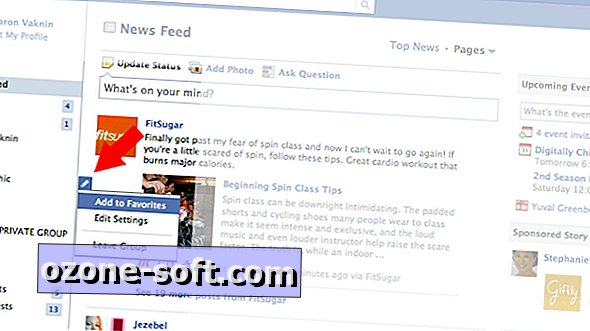



Zostaw Swój Komentarz